- Autors Abigail Brown [email protected].
- Public 2023-12-17 06:55.
- Pēdējoreiz modificēts 2025-01-24 12:17.
Android ierīcēm ir daudz pieejamības funkciju, no kurām dažas ir diezgan sarežģītas. Šīs četras funkcijas ir vislabākās; Lūk, ko katrs iestatījums dara un kā tie darbojas.
Tālāk norādītajai informācijai ir jāatbilst neatkarīgi no jūsu Android tālruņa ražotāja: Samsung, Google, Huawei, Xiaomi utt.
Android pieejamības komplekts
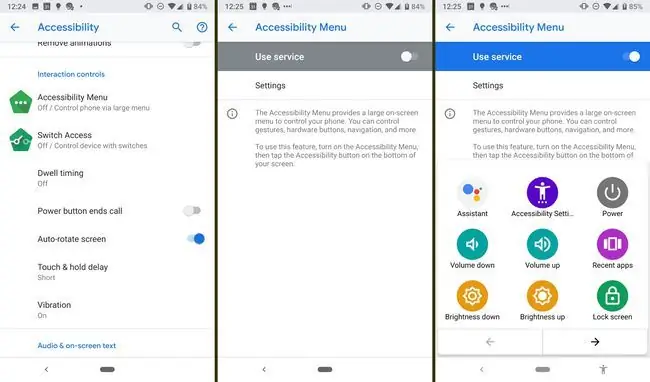
Android pieejamības komplektā ir iekļauti četri rīki: pieejamības izvēlne, slēdžu piekļuve, atlase, lai izrunātu un Talkback.
Ieslēdzot pieejamības izvēlni, tiek parādīta liela ekrāna izvēlne, ko izmantojat, lai vadītu tālruni, tostarp žestus, navigācijas un aparatūras pogas.
Tālruņa vadīšanai varat izmantot vienu vai vairākus slēdžus vai tastatūru, nevis skārienekrānu ar slēdžu piekļuvi.
Talkback ekrāna lasītājs un Atlasīt, lai runātu
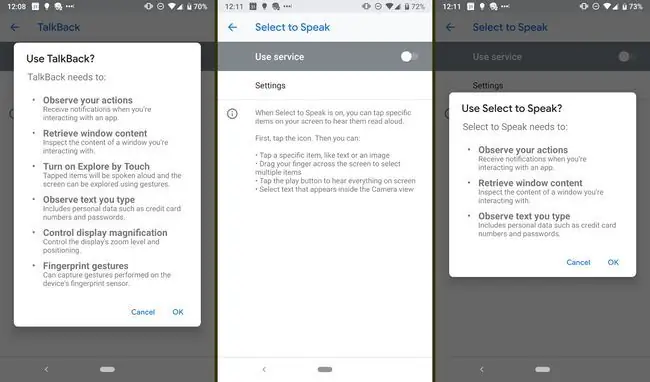
Talkback ekrāna lasītājs palīdz jums pārvietoties viedtālrunī. Konkrētajā ekrānā tas jums pateiks, kāda veida ekrāns tas ir un kas tajā ir redzams. Piemēram, ja atrodaties iestatījumu lapā, Talkback nolasīs sadaļas nosaukumu (piemēram, paziņojumus). Pieskaroties ikonai vai vienumam, jūsu atlasei tiek parādīta zaļa kontūra, un palīgs to identificē. Divreiz pieskaroties tai pašai ikonai, tā tiek atvērta. Talkback atgādina, ka, pieskaroties vienumam, ir jāveic dubultskāriens.
Ja ekrānā ir teksts, Talkback to jums nolasīs; ziņojumiem, tas arī norāda dienu un laiku, kad tie tika nosūtīti. Tas pat pateiks, kad tālruņa ekrāns izslēdzas. Atkārtoti aktivizējot ekrānu, tas nolasīs laiku. Pirmo reizi ieslēdzot Talkback, tiek parādīta apmācība, kurā ir sniegta informācija par funkcijām.
Pakalpojumā Talkback ir arī vairāki žesti, kurus varat izmantot, lai pārvietotos viedtālrunī un pielāgotu skaļumu un citus iestatījumus. Piemēram, pieskarieties Wi-Fi ikonai, lai pārbaudītu, vai ir izveidots savienojums, un akumulatora ikonai, lai uzzinātu, cik daudz sulas jums ir atlicis.
Ja jums nav nepieciešams visu laiku nolasīt visu, varat iespējot Atlasīt, lai izrunātu, kas pēc pieprasījuma nolasa jums. Atlasīt, lai runātu, ir ikona; vispirms pieskarieties tam un pēc tam pieskarieties vai velciet ar pirkstu uz citu vienumu, lai saņemtu balss atsauksmes.
Jaunākās Android versijās kā daļa no TalkBack ir iekļauta iebūvēta Braila tastatūra. Ekrāna tastatūrai ir 6 taustiņu izkārtojums, kas ir intuitīvs lietotājiem, kuri pārzina Braila rakstu. Lai iespējotu Braila tastatūru, atveriet TalkBack un dodieties uz TalkBack iestatījumiem > Braila tastatūra > Iestatīt Braila tastatūru
Fonta lielums un augsta kontrasta teksts
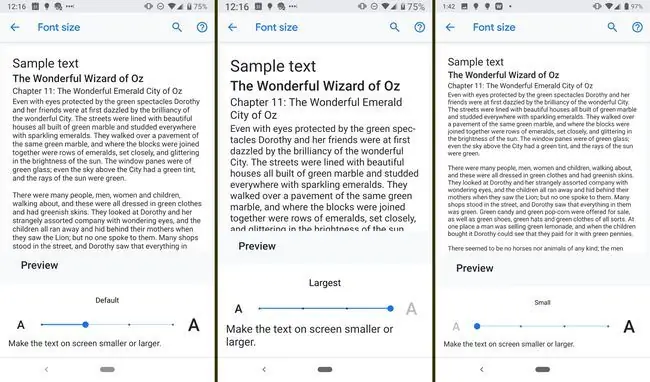
Šis iestatījums ļauj mainīt fonta lielumu ierīcē no noklusējuma. Varat padarīt tekstu mazāku par noklusējuma vērtību vai vairākos līmeņos lielāku. Veicot pielāgojumus, varat redzēt, kā tas izskatīsies.
Papildus izmēram varat arī palielināt kontrastu starp fontu un fonu. Šo iestatījumu nevar pielāgot; tas ir ieslēgts vai izslēgts.
Palielinājums
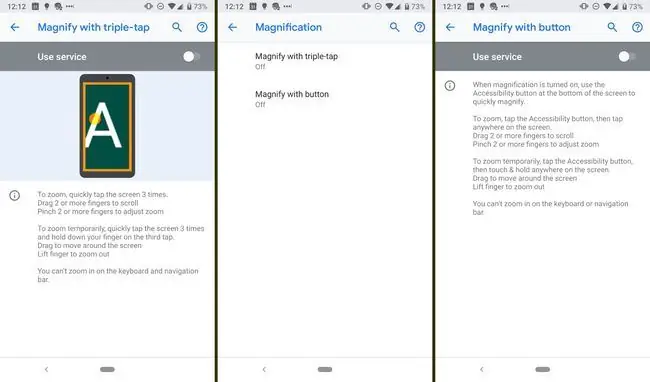
Atsevišķi no fonta lieluma pielāgošanas varat izmantot žestu, lai tuvinātu noteiktas ekrāna daļas. Kad iestatījumos ir iespējota funkcija, varat tuvināt, trīs reizes pieskaroties ekrānam ar pirkstu (trīsreiz pieskaroties) vai izmantojot pieejamības pogu. Pieskarieties pogai, pēc tam pieskarieties jebkurā ekrāna vietā. Velciet divus vai vairākus pirkstus, lai ritinātu, un savelciet divus vai vairākus pirkstus, lai pielāgotu tālummaiņu.
Varat arī īslaicīgi tuvināt, trīs reizes pieskaroties ekrānam un turot pirkstu uz leju, veicot trešo pieskārienu. Tiklīdz pacelsit pirkstu, ekrāns tiks tālināts. Ņemiet vērā, ka jūs nevarat tuvināt krājuma tastatūru vai navigācijas joslu.






